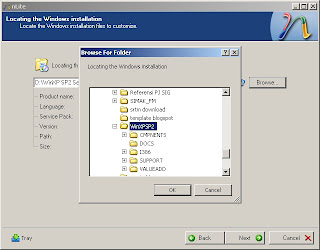Dalam masalah ini saya asumsikan
ip modem adsl adalah 192.168.1.1/24
Dan mikrotik mempunyai 2 LAN card yang masing² saya beri nama
public (yang mengarah ke modem adsl) dengan ip 192.168.1.2/24
client (yang mengarah ke klient) dengan ip 10.100.100.1/24
Langkah pertama yang harus kita lakukan adalah merubah setingan modem adsl kita yang biasanya di setting PPPoE menjadi setingan bridge/bridging. Yang di mana pada setingan ini tidak menuliskan/mencantumkan user ataupun password speedy kita.
Setelah setting modem selesai kita menginjak pada langkah setting di mikrotik nya
langkah pertama adalah:
Create ip address pada ke dua interface
Lewat Winbox
*klik menu IP dan pilih sub menu address
*setelah itu klik tanda + merah dan tulislah ip 192.168.1.2/24 pada interface public
Lewat New Terminal
/ip address add address=192.168.1.2/24 interface=public
*lakukan langkah yang sama dan masukkan ip 10.100.100.1/24 pada interface client
Lewat New Terminal
/ip address add address=10.100.100.2/24 interface=client
*klik menu interface, setelah muncul halaman baru klik pada tanda + merah dan pilih pppoe client
*setelah muncul halaman baru, klik pada tab general dan isikan public pada kolom interface
*lalu klik tab dial out dan isikan user dan password speedy anda
Lewat New Terminal
/interface pppoe-client add name=speedy user=
122*********@telkom.net password=******interface=public service-name=internet disabled=no
*klik menu ip lalu pilih sub menu routes
*lalu klik tanda + merah
*setelah muncul halaman baru isikan gateway speedy anda pada kolom gateway
/ip route add gateway=125.164.125.1 (contoh gateway speedy gw)
*klik menu ip >>> firewall >>> nat
*lalu klik tanda + merah.
*setelah muncul halaman baru klik pada tab general,pilih src-nat pada kolom chain dan isikan 0.0.0.0/0 pada kolom source dan destination.
*masih tetap di halaman yg sama, klik tab action dan pilih masquerade.
Lewat New Terminal
/ip firewall nat add chain=srcnat action=masquerade
Langkah terakhir adalah create DNS server
*klik menu ip >>> dns
*lalu klik setting dan isikan DNS speedy pada kolom yang tersedia
/ip dns set primary-dns=202.134.1.10
/ip dns set secondary-dns=203.130.193.74
/ip dns allow-remote-request=yes
Sekarang ip public yang di dapet dari speedy sudah berpindah pada mikrotik anda. Dan bisa diakses dari manapun(Ip public yang di dapet, masuk ke IP ARP) Selamat mencoba..